Bildimport
Für die Darstellung der Artikel im Online-Shop ist es sinnvoll, jeweils eine Vorschau- und eine oder mehrere Detailgrafiken einzusetzen. Um einzelne Grafiken zuzuordnen, können Sie in der Artikelverwaltung im ❯Reiter Onlineshop dem aktuellen Artikel eine einzelne Grafik zuordnen. Sollen jedoch mehreren Artikeln Grafiken zugeordnet werden, ist es günstiger das Modul Bildimport zu verwenden.
Inhaltsverzeichnis
Buttons und ihre Bedeutung
- Import starten
- Betätigen Sie die Schaltfläche, wenn der Import der Grafiken gestartet werden soll.
- Bilder skalieren
- Betätigen Sie die Schaltfläche, um die Bilder im System auf die festgelegte Maximalgröße zu skalieren.
- Die Schaltfläche kann betätigt werden, nachdem die Option Interne Skalierung aktiviert wurde.
- Protokoll speichern
- Die Schaltfläche wird wiedergegeben, wenn min. 1 Grafik erfolgreich importiert wurde.
- Über diese Schaltfläche können Sie den Protokoll des Imports, welcher im Bildimport zu sehen ist, als csv-Datei speichern.
- Schließen
- Betätigen Sie die Schaltfläche, um das Modul Bilddatenimport zu schließen.
Reiter und ihr Inhalt
Verzeichnis
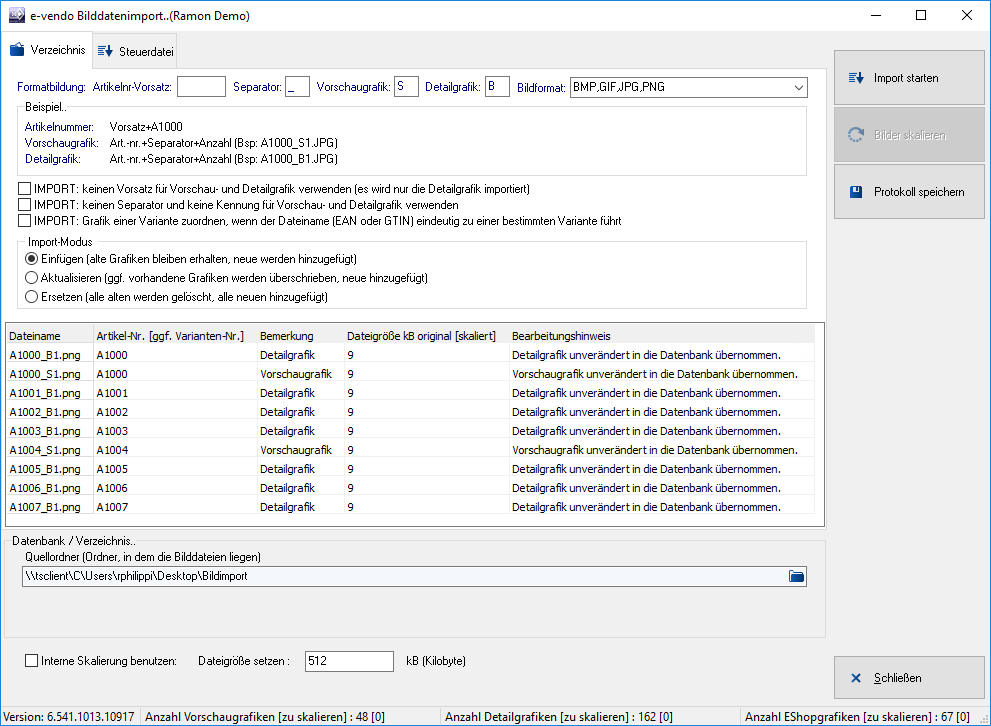
Legen Sie alle zu importierenden Grafiken in einem Ordner ab.
Die Dateinamen müssen nach folgenden Regeln vergeben werden: Artikelnr. + Separator + KürzelGrafiktyp + Sortiernr.
Formatbildung
- Artikelnr-Vorsatz
- Legen Sie in diesem Feld den Vorsatz für die Artikelnummer fest.
- Die Artikelnummer aus dem Dateiname wird um den Vorsatz erweitert und für die Artikelsuche beim Import verwendet.
- Separator
- Legen Sie in diesem Feld die Trennung zwischen der Artikelnummer und der Kennung im Dateiname der Grafik fest.
- Vorschaugrafik
- Legen Sie in diesem Feld das Kürzel für die Vorschaugrafik fest.
- Detailgrafik
- Legen Sie in diesem Feld das Kürzel für die Detailgrafik fest.
- Bildformat
- Wählen Sie das Bildformat für den Import aus.
Beispiel
- Artikelnummer
- An dieser Stelle wird ein Beispiel für die Artikelnummer, welche sich aus dem Vorsatz und der Artikelnummer A1000 zusammensetzt, wiedergegeben.
- Beim Import erfolgt die Artikelsuche anhand dieser Artikelnummer.
- Vorschaugrafik
- An dieser Stelle können Sie einsehen, wie der Dateiname für eine Vorschaugrafik, anhand der festgelegten Werte, aufgebaut sein muss.
- Detailgrafik
- An dieser Stelle können Sie einsehen, wie der Dateiname für eine Detailgrafik, anhand der festgelegten Werte, aufgebaut sein muss.
- Aktivieren Sie diese Option, wenn nur Detailgrafiken importiert werden sollen, bei denen im Dateiname keine Kürzel vorhanden sind.
- Aktivieren Sie diese Option, wenn kein Separator verwendet werden soll, sodass nur eine Grafik als Detailgrafik beim Artikel hinterlegt werden kann.
- Aktivieren Sie diese Option, wenn die Bilder anhand der EAN oder GTIN als Variantenbild der jeweiligen Variante hinterlegt werden sollen.
- Diese befinden Sie nach dem Import im ❯Reiter Varianten.
Import-Modus
- Einfügen (alte Grafiken bleiben erhalten)
- Aktualisieren (ggf. vorhandene Grafiken werden überschrieben, neue hinzugefügt)
- Ersetzen (alle alten werden gelöscht, alle neuen hinzugefügt)
Datenbank / Verzeichnis
- Quellordner (Ordner, in dem die Bilddateien liegen)
- Wählen Sie an dieser Stelle den Ordner aus, der die Grafiken für den Import beinhaltet.
- Aktivieren Sie diese Option, um die Bilder im System auf die Maximalgröße zu skalieren.
- Dateigröße setzen
- An dieser Stelle können Sie die Maximalgröße in kB (Kilobyte) hinterlegen.
Änderung speichern
- Über diese Schaltfläche kann die neue Maximalgröße für die Skalierung gespeichert werden.
Steuerdatei
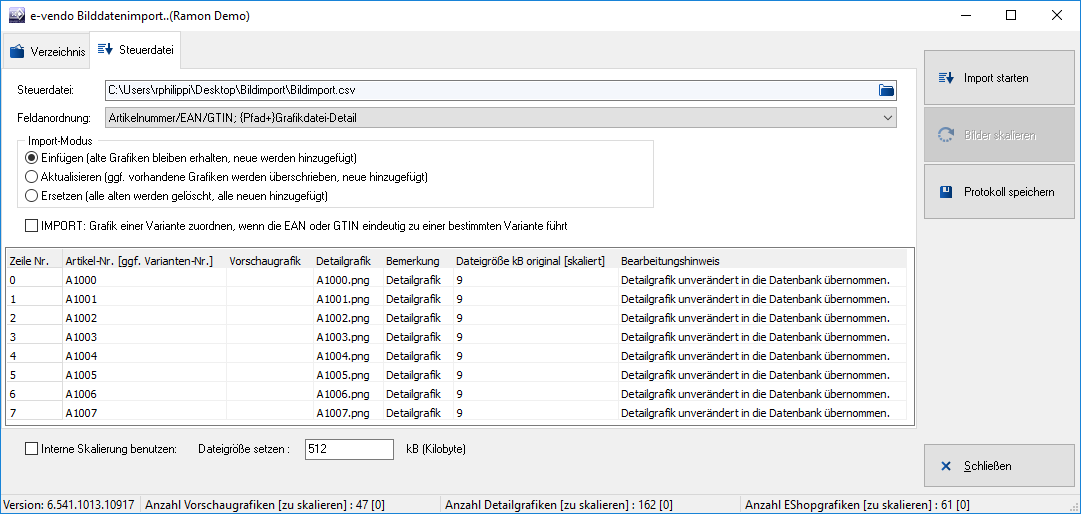
Bei dieser Variante können die zu importierenden Grafiken in verschiedenen Ordnern bzw. auf verschiedenen URLs abgelegt sein und beliebige Dateinamen haben. In einer Steuerdatei wird festgelegt, welche Grafikdateien für welche Artikel importiert werden sollen. Als Steuerdatei muss eine Textdatei (z. B. *.txt oder *.csv) verwendet werden.
- Steuerdatei
- Wählen Sie in diesem Feld die Steuerdatei aus, die für den Import verwendet werden soll.
- Feldanordnung
- An dieser Stelle können Sie den Aufbau der Steuerdatei festlegen. Entsprechend der ausgewählten Anordnung kann die Grafik aus der Steuerdatei als Vorschau- oder Detailgrafik importiert werden.
- Die Steuerdatei kann wie folgt mit der Feldanordnung Artikelnummer/EAN/GTIN; {Pfad+}Grafikdatei-Detail;{Pfad+}Grafikdatei-Vorschau aufgebaut sein:
A1000;\\tsclient\C\Users\Name des Benutzers\Desktop\Bildimport\A1000.png;\\tsclient\C\Users\Name des Benutzers\Desktop\Bildimport\A1000.png
- Import-Modus
- Einfügen (alte Grafiken bleiben erhalten)
- Aktualisieren (ggf. vorhandene Grafiken werden überschrieben, neue hinzugefügt)
- Ersetzen (alle alten werden gelöscht, alle neuen hinzugefügt)
- Aktivieren Sie diese Option, wenn die Bilder anhand der EAN oder GTIN als Variantenbild der jeweiligen Variante hinterlegt werden sollen.
- Diese befinden Sie nach dem Import im ❯Reiter Varianten.
- Aktivieren Sie diese Option, um die Bilder im System auf die Maximalgröße zu skalieren.
- Dateigröße setzen
- An dieser Stelle können Sie die Maximalgröße in kB (Kilobyte) hinterlegen.
Änderung speichern
- Über diese Schaltfläche kann die neue Maximalgröße für die Skalierung gespeichert werden.
